Il formato immagine Apple ProRAW era una delle caratteristiche distintive della serie iPhone 12 Pro. Da lì, è stato continuato su iPhone 13 Pro, 13 Pro Max e sui nuovi iPhone 14 Pro e 14 Pro Max. Il formato immagine RAW, utilizzato dalle reflex professionali e dalle fotocamere mirrorless, è ciò che Apple chiama ProRAW su iPhone.
È il formato ideale per scattare se desideri apportare modifiche avanzate ed evidenziare i dettagli nitidi dello scatto. Pertanto, devi provare a utilizzare ProRAW sul tuo iPhone 14 Pro/Pro Max una volta. È molto semplice girare in questo formato. Ma cosa distingue Apple ProRAW dai normali file HEIC o JPEG dell’iPhone? Diamo un’occhiata.
Cos’è Apple ProRAW?
ProRAW è un formato che ti dà un vantaggio durante la modifica delle tue foto. Non preimposta l’illuminazione dell’immagine in modo da poterla migliorare in qualsiasi formato desideri. In parole povere, se catturi un’immagine in modalità notturna e desideri illuminarla come un’immagine diurna, dovresti acquisirla con la modalità ProRAW.
Potresti chiederti come sia possibile. Questo perché Apple ProRAW unisce le informazioni di un formato RAW standard con l’elaborazione delle immagini di iPhone. Ciò ti consente di giocare con l’esposizione, il colore e il bilanciamento del bianco dell’immagine. Queste acquisizioni possono essere modificate utilizzando applicazioni di terze parti o l’app Foto integrata. Le immagini formattate saranno più grandi. Pertanto, potrebbero esaurire rapidamente lo spazio di archiviazione.
Nota: il formato ProRAW può acquisire immagini con le funzioni Smart HDR, Deep Fusion e Modalità notturna, ma non può essere utilizzato con Live Photos, Ritratto Modalità o ripresa di video.
Qual è la differenza tra RAW e ProRAW?
La maggior parte dei fotografi preferisce scattare foto in modalità RAW poiché fornisce loro dati non elaborati durante l’acquisizione. Questo permette loro di giocare con la composizione e di impazzire con la loro immaginazione. Ciò significa che le immagini RAW sono piatte come ti aspetti e potrebbero non sembrare attraenti. Questo è esattamente il motivo per cui ti dà spazio per lavorare sull’immagine quanto vuoi. Questo è l’inizio della fotografia computazionale.
La modalità ProRAW, d’altra parte, sta aggiungendo il tocco di Apple al formato RAW. Ciò significa che è un’immagine leggermente elaborata, quindi in un formato migliore rispetto a un’immagine RAW. ProRAW copre le basi per te e ti offre pari opportunità di modificare l’immagine in base alle tue esigenze. Il programma è il Midas touch in formato RAW.
Normalmente, quando catturi qualsiasi immagine con il tuo iPhone in formato HEIC o JPEG. Inoltre, la tecnologia Deep Fusion di Apple ottimizza l’immagine prima del salvataggio. Quindi, non hai bisogno di ulteriori modifiche. ProRAW è simile a un incrocio tra RAW e JPEG/HEIC. Ottieni un file DNG RAW a 12 bit con 14 stop di gamma dinamica quando scatti in ProRAW.
Inoltre, i file ProRAW sono spesso di circa 25 MB ciascuno a causa della quantità di dati che includono, al contrario della tipica dimensione del file JPEG di 3-5 MB e della dimensione media del file di 1-3 MB per un HEIC. Le funzionalità aggiornate della fotocamera ora migliorano ProRAW per fornire i dati originali più puliti per l’editing.
Apple ProRAW migliorato in iPhone 14
Uno dei principali punti di forza della serie iPhone 14 Pro è la configurazione della fotocamera aggiornata con un sensore più grande da 48 MP. Inoltre, Apple ha aggiunto una nuova tecnologia di fotografia computazionale chiamata Photonic Engine su iPhone che migliorerà ulteriormente gli scatti. Secondo l’esperienza pratica, le immagini ProRAW da 48 MP della fotocamera principale avranno una risoluzione di 8.064 per 6.048 e una dimensione di 75 MB, 3 volte più grande di prima.
Il nuovo sensore quad-pixel può unire quattro pixel in uno per offrire scatti più nitidi e luminosi con meno rumore per dettagli senza precedenti. Quindi, ora può acquisire foto ProRAW con dettagli nitidi e nitidi e viene fornito con un”nuovo modello di apprendimento automatico”. La fotocamera principale da 48 MP ha un obiettivo a sette elementi con un’apertura di f/1,78, stabilizzazione ottica dell’immagine (OIS) con spostamento del sensore di seconda generazione e pixel di messa a fuoco al 100%.
Come si usa Apple ProRAW su iPhone
Mentre Internet si sta scervellando sul formato e su come trarne il massimo, è un formato molto semplice in cui acquisire immagini. Spero che tu abbia il tuo dispositivi a portata di mano, perché ti guiderò attraverso i passaggi per utilizzare Apple ProRAW su iPhone in tempo reale. Non vedo l’ora di mostrare le infinite possibilità con il formato e liberare il fotografo nascosto che è in te.
Per attivare ProRAW, devi verificare se il tuo dispositivo è compatibile con la funzione o meno. Il tuo iPhone dovrebbe essere aggiornato a iOS 14.3 o successivo; in caso contrario, aggiorna prima il dispositivo e poi segui i passaggi indicati di seguito.
Attiva la modalità ProRAW
Vai a Impostazioni. Scorri fino a Fotocamera. Tocca Formati. Attiva Apple ProRAW. Lo troverai nel menu CATTURA FOTO. 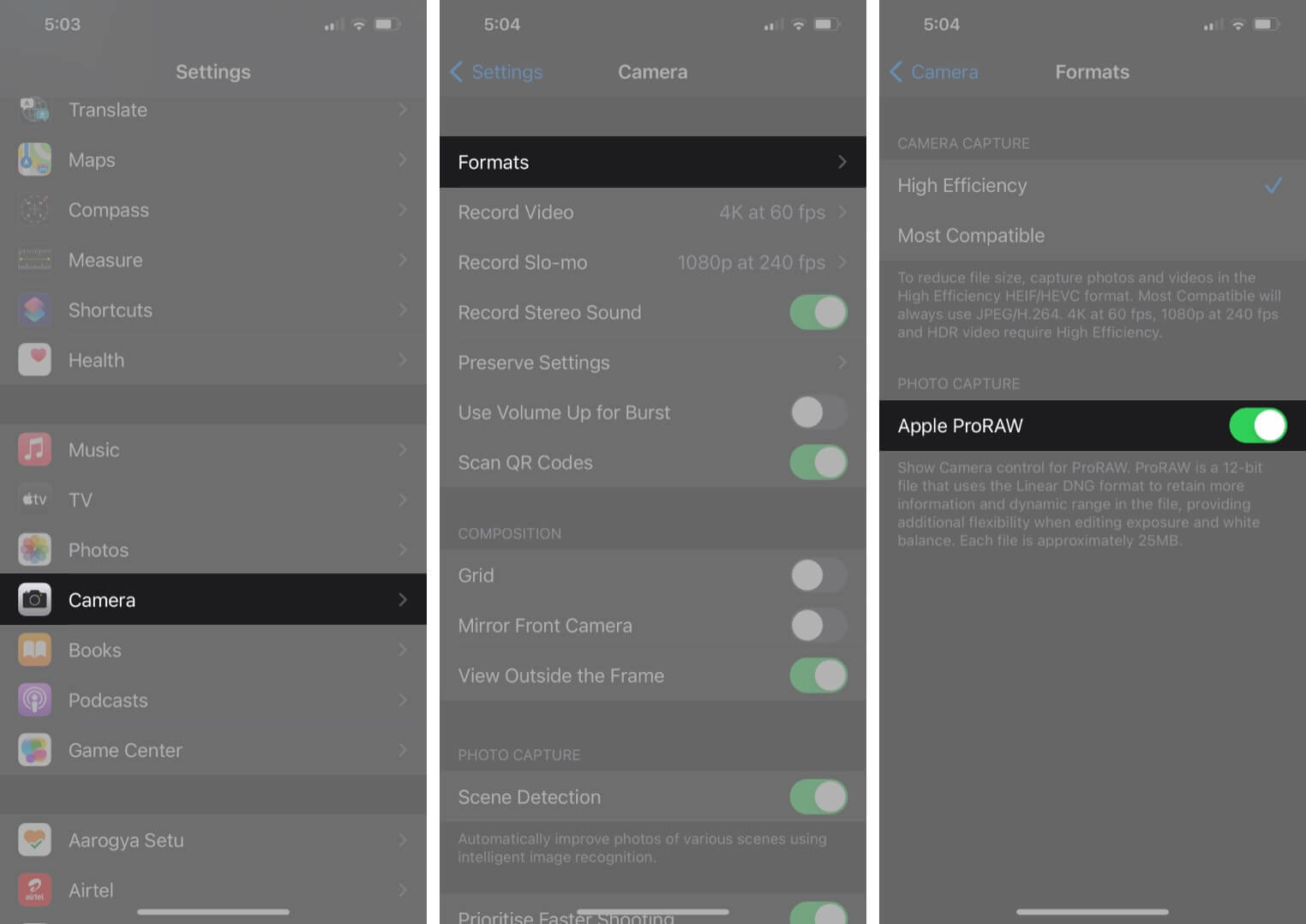
Una volta fatto, puoi scegliere di acquisire l’immagine in formato RAW dalla fotocamera stessa. Devi comunque accenderlo durante le riprese con l’app Fotocamera integrata anche quando è impostata. Ciò è dovuto alle dimensioni dei file ProRAW; usarli per ogni immagine che scatti prosciugherà rapidamente la capacità di archiviazione del tuo dispositivo.
Scatta foto in ProRAW con la fotocamera dell’iPhone
Apri la Fotocamera sul tuo iPhone. Troverai la Modalità RAW disabilitata. (In alto a destra con un avvertimento: RAW ). Toccalo per attivare la modalità RAW.
Se desideri acquisire tutte le foto con la modalità ProRAW sempre ATTIVA, conserva le impostazioni andando su Impostazioni → Fotocamera → Conserva impostazioni → Attiva Apple ProRAW. Non lo consiglio perché potresti finire per utilizzare tutto il tuo spazio di archiviazione poiché i file ProRAW sono da 10 a 12 volte più grandi di HEIF o JPEG e non hai bisogno di tutte le foto nel suo formato RAW.
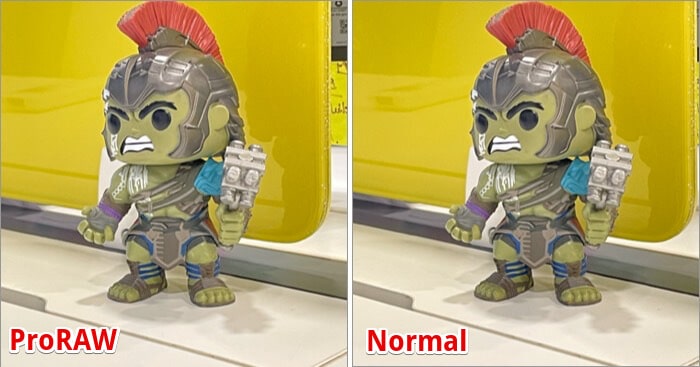
Questo è tutto. Dirigiti verso la tua posizione preferita e cattura il momento in formato ProRAW. Ecco il mio scatto preferito tra le poche foto che ho catturato.
Modifica e condividi le foto Apple ProRAW
Le immagini ProRAW sono archiviate nel formato DNG standard. Assicurati che l’immagine sia salvata con l’estensione.dng per modificarla in seguito. Possono essere modificati utilizzando l’app Foto di iPhone e qualsiasi app di fotoritocco RAW di terze parti che supporta.dng. Preferisco Lightroom poiché ho molte funzioni professionali per modificare l’immagine in base alle mie esigenze.
Ecco alcune delle app preferite per modificare le immagini ProRAW:
Adobe PhotoshopLightroomSnapseedApple Photos
Le immagini ProRAW possono essere condivisi anche utilizzando l’estensione.jpg. Tuttavia, potrebbe sembrare diverso dal previsto perché è parzialmente compresso in un formato.jpeg. Per esportare queste immagini nell’ecosistema Apple, usa AirDrop o usa iCloud per accedervi.
ProRAW fa davvero la differenza?
ProRAW è degno funzione se non hai una DSLR, desideri utilizzare il tuo iPhone come fotocamera principale e intendi modificare le immagini in seguito. Le fotografie ProRAW hanno un aspetto più tenue e uniforme rispetto a un’immagine JPEG/HEIC elaborata. Ma a prima vista, potresti preferire l’immagine JPEG/HEIC perché ha già subito un’elaborazione per farla sembrare bella.
Le immagini RAW e ProRAW richiedono un’ulteriore elaborazione per farle apparire come buone. Il formato ProRAW utilizza la fotografia computazionale paragonabile a Deep Fusion e Smart HDR. Pertanto, è meglio utilizzare uno strumento di modifica delle immagini per osservare i cambiamenti.
Tuttavia, quando inizi a modificare un’immagine ProRAW hai molto più controllo su funzioni specifiche come l’esposizione e il tono. Pertanto, ProRAW non è concepito per essere”migliore”dei formati di immagine predefiniti per iPhone, ma ci sono casi in cui potresti voler accedere a dettagli più sottili e modifiche raffinate. Alla luce di ciò, la possibilità di scattare immagini ProRAW su un iPhone lo rende un investimento utile.
Domande frequenti
D. Quando dovrei usare ProRAW sul mio iPhone?
Se devi modificare la foto, la composizione o cambiare l’illuminazione dell’immagine, fai clic su di esse con il formato ProRAW. L’uso dell’iPhone per scattare RAW genera un’immagine compresa tra JPEG e RAW. Quindi, acquisisci l’immagine ProRAW per fare in modo che l’immagine con le basi sia eseguita correttamente.
D. Qual è la differenza tra il formato di foto RAW, HEIC e JPG?
I file RAW sono archiviati nell’estensione.dng; trasportano tutti i dati non elaborati dell’immagine.
HEIC è il metodo di archiviazione delle foto di Apple. Non è un formato in sé, ma un contenitore per memorizzare le immagini. Ciò significa che le immagini archiviate sono di migliore qualità e utilizzano meno spazio di archiviazione. Sono archiviati con estensione.heic.
JPEG è il formato più comune per archiviare una foto ed è in uso da un trimestre. È più adatto per esportare immagini perché è un formato universale ed è accessibile da quasi tutti i dispositivi in grado di aprire immagini.
D. Perché le foto RAW appaiono sfocate nell’app Foto?
Le foto RAW occupano gran parte della tua memoria. Potrebbero sembrare sfocati a volte a causa del problema della memoria e potrebbero non sembrare nitidi come previsto. Tuttavia, non dovrai affrontare questo problema se aggiorni iOS a 14.3 o versioni successive e macOS a Big Sur 11.1 o versioni successive, poiché supportano il formato.
D. Le foto RAW vengono contrassegnate nell’app Foto per identificarle?
Sì, le foto RAW vengono contrassegnate con un tag RAW nell’angolo in alto a destra.
D. Come scattare foto RAW su altri iPhone?
Devi installare app di terze parti per scattare foto RAW su altri iPhone. Halide, Manuale e ProCam 8 sono alcune app che puoi utilizzare.
Conclusione
Come funziona il formato ProRAW per te? Mi è piaciuto molto catturare i bei momenti con il formato e soddisfatto la mia creatività con alcune modifiche. Fammi sapere cosa ne pensi nella sezione commenti qui sotto.
Esplora altre nuove funzionalità di iPhone 14 di seguito: